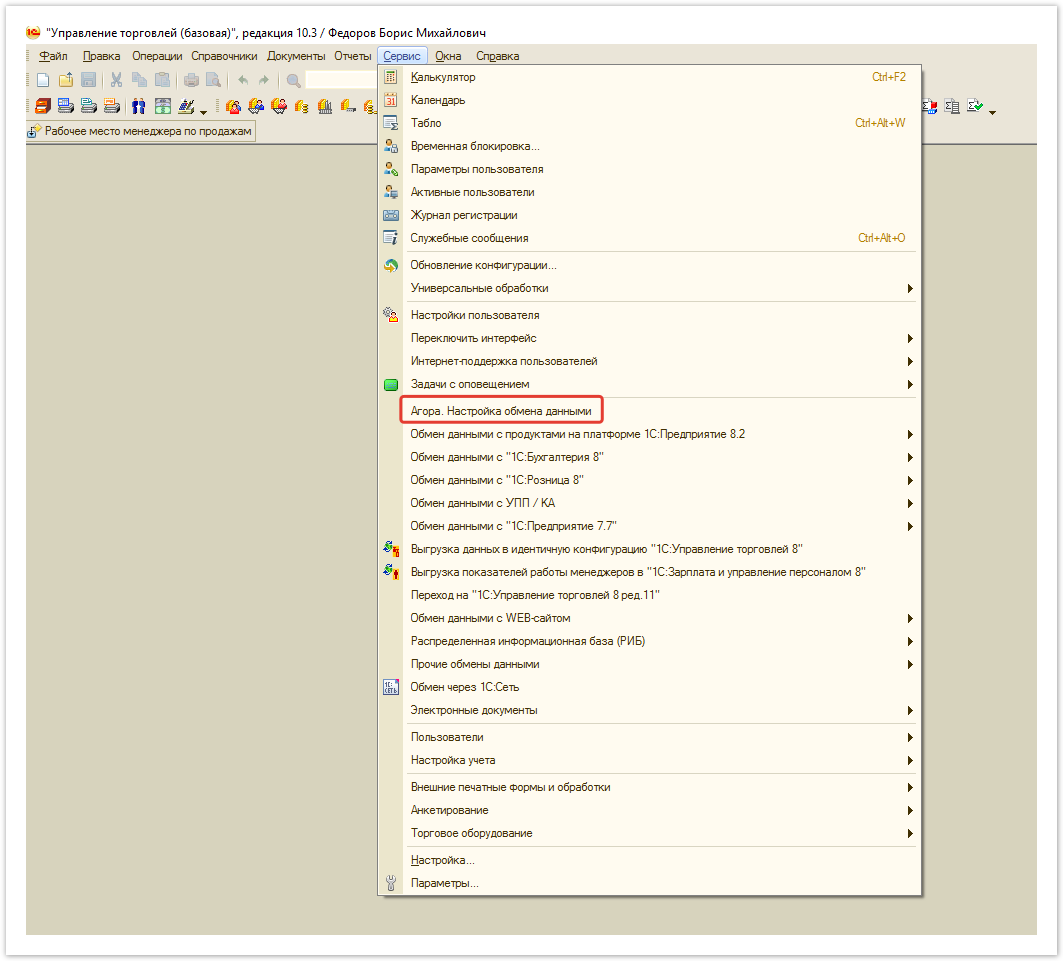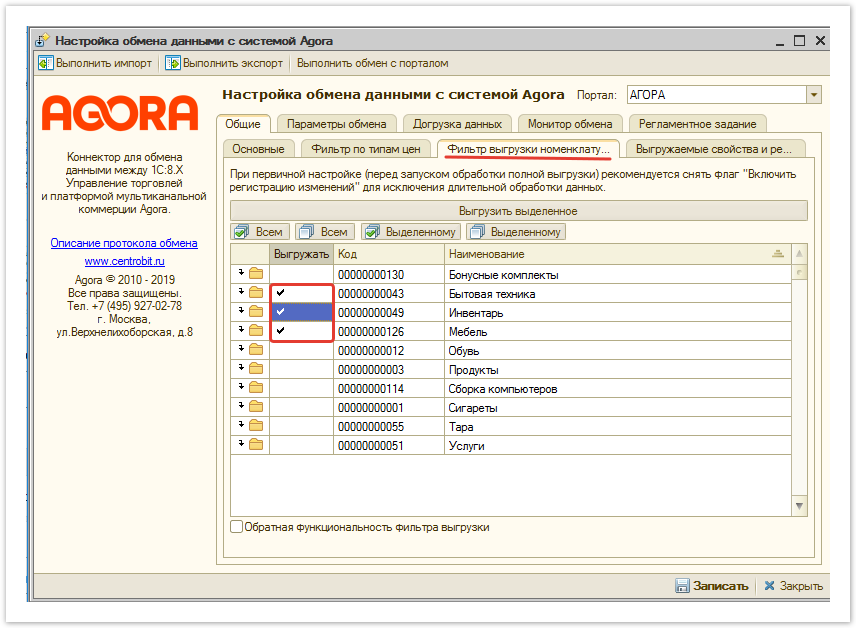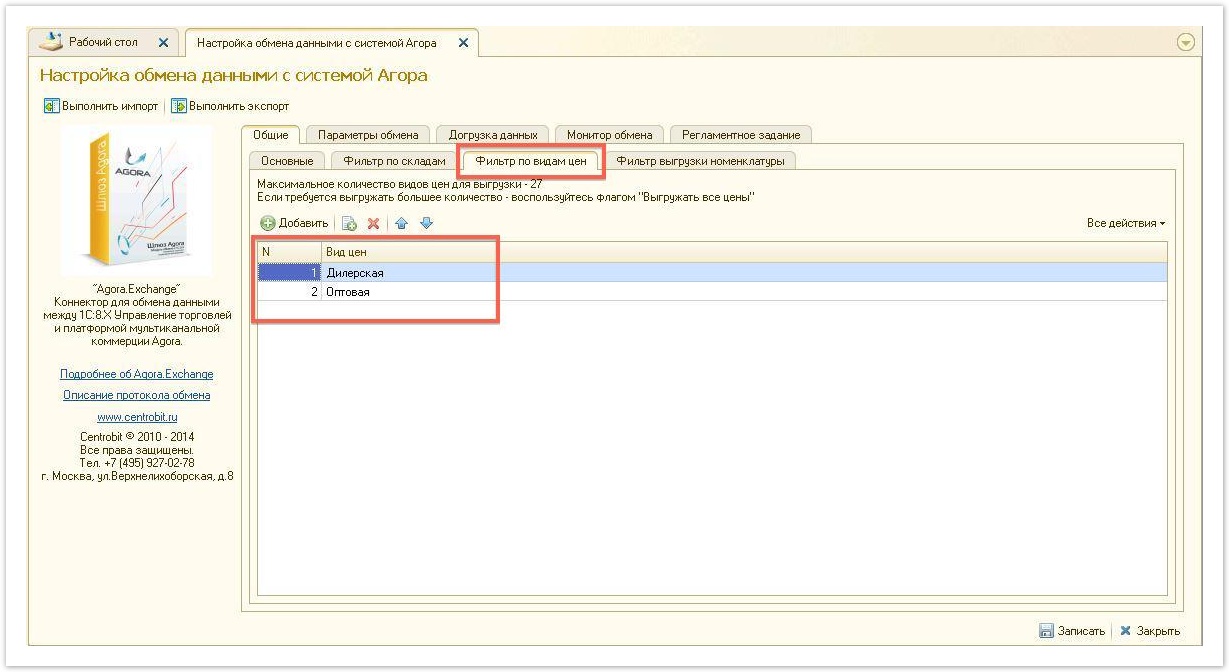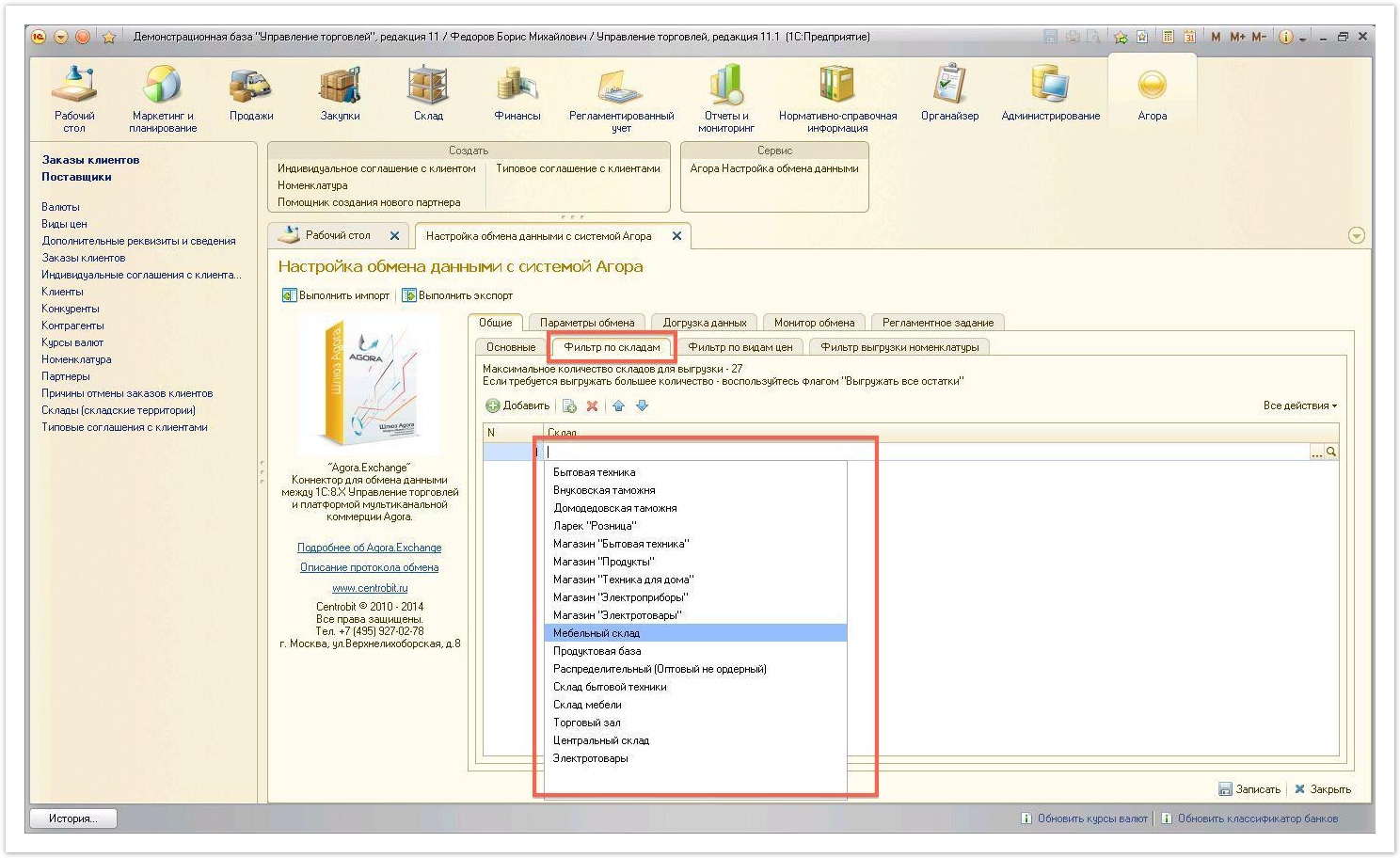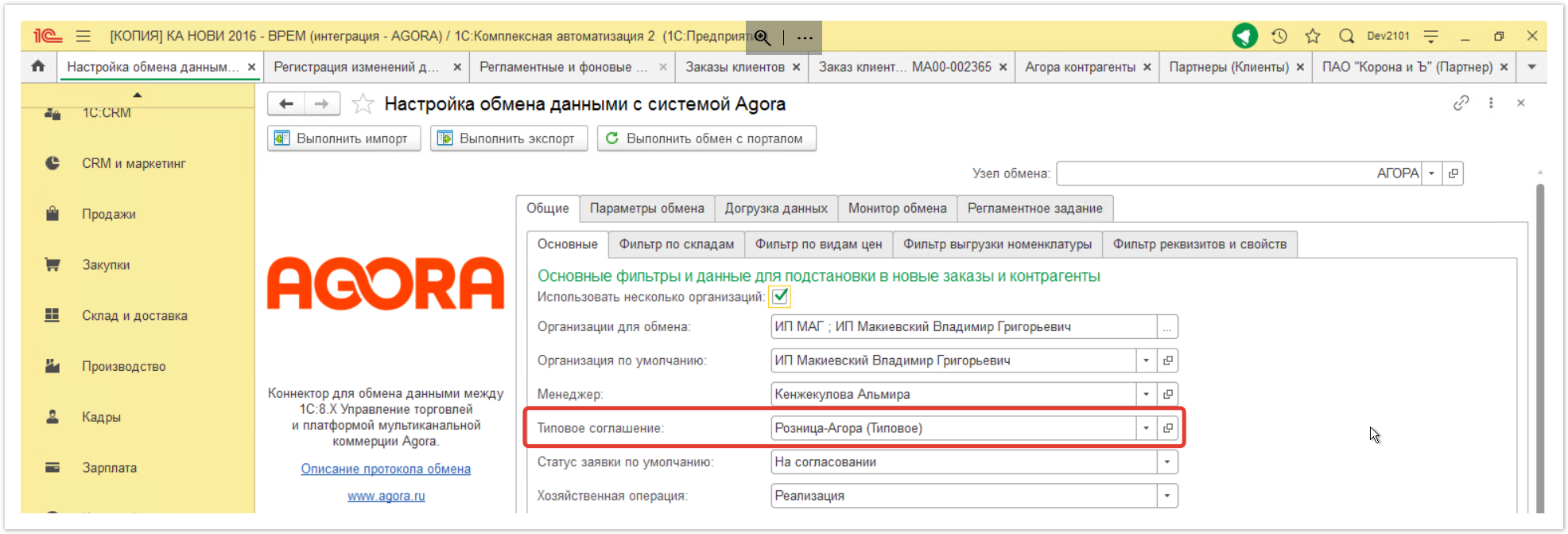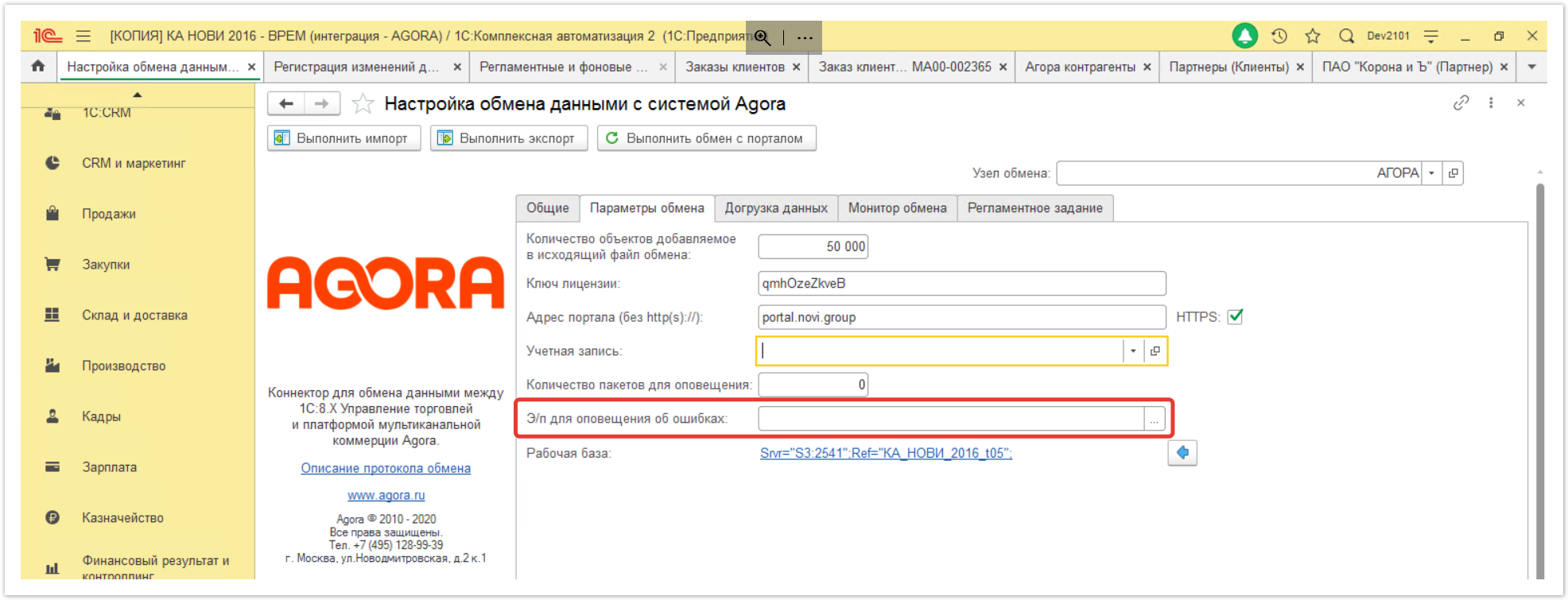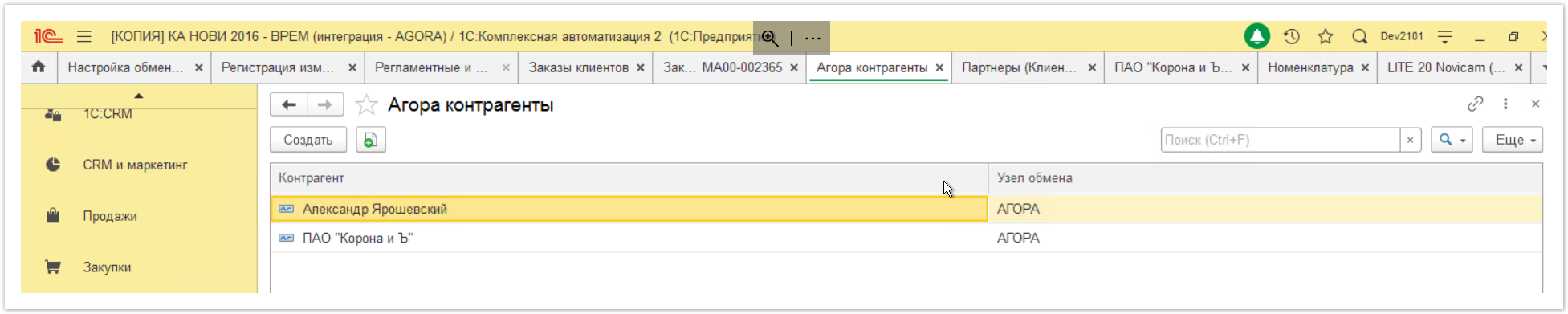| Sv translation | |||||||||||||||||||||||||||||
|---|---|---|---|---|---|---|---|---|---|---|---|---|---|---|---|---|---|---|---|---|---|---|---|---|---|---|---|---|---|
| |||||||||||||||||||||||||||||
Настройка выгрузки данных на сайтПри настройке обмена данными с системой Agora выберите товары, цены и склады, остатки по которым будут выгружаться на сайт. После авторизации и запуска информационной базы в режиме 1С:Предприятие "Управление торговлей" выполните следующие шаги для выбора выгружаемых складов, типов цен и товаров. На панели разделов откройте Агора и в разделе Сервис выберите Агора Настройка обмена данными. Перейдите на вкладку Фильтр выгрузки номенклатуры и отметьте папки или номенклатуру, которую необходимо выгрузить на сайт.
Более подробно о работе с номенклатурой можно узнать на этой странице.
Перейдите на вкладку Фильтр по видам цен и добавьте цены, которые будут выгружаться на сайт. Перейдите на вкладку Фильтр по складам и добавьте склад, остатки которого будут выгружаться на сайт.
КонтрагентыСистема Agora не выгружает ваш список контрагентов из 1С, сначала контрагент должен пройти процедуру регистрации на сайте.
ЦеныПри выгрузке цен можно выбрать, какие именно типы цен выгружать на сайт. Таким образом, можно скрыть закупочные цены и не выгружать их в систему Agora. Для настройки типового соглашения откройте раздел Настройка обмена данными с системой Agora (вкладка Общие > Основные). Выберите типовое соглашение. Данное типовое соглашение будет высылаться контрагентам, которые зарегистрировались на портале Agora, но их еще нет в 1С. Персональные соглашения будут высылаться всем контрагентам, которые прошли синхронизацию с 1С (независимо, есть ли данные пользователи в 1С или нет). Для защиты от передачи данных о персональных типах цен третьим лицам администратор площадки может вручную проводить синхронизацию с 1С. Для этого сначала необходимо настроить уведомления по почте администратору о регистрации нового контрагента на портале Agora. Зайдите в раздел Настройка обмена данными с системой Agora, выберите вкладку Параметры обмена. В поле Э/п для оповещения об ошибках введите адрес электронной почты, на которую должны приходить оповещения о новых контрагентах: После поступления уведомления о регистрации нового контрагента в Agora необходимо вручную установить синхронизацию с 1С. Зайдите в раздел Агора контрагенты: Выберите нужного контрагента и выберите чекбокс Синхронизировать с Agora: После чего происходит выгрузка предложений с персональными ценами. Склады и номенклатура Аналогично ценам можно выбрать какие позиции номенклатуры и какие склады будут выгружены на сайт. В личном кабинете на сайте также можно выбрать один из способов отображения остатков на складе. |
...